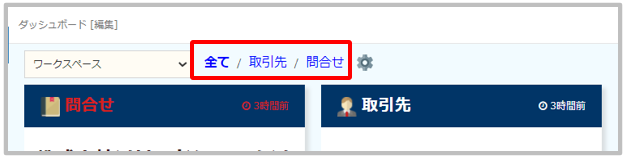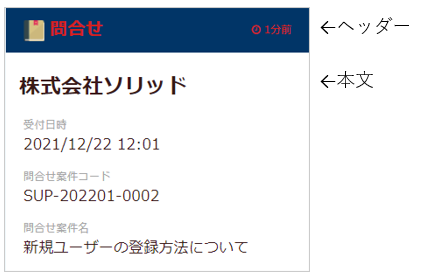ユーザー毎に、直近で操作や参照等を行ったアクティブデータの履歴をダッシュボードに表示する事が出来ます。
※オブジェクト毎に最大60件のデータ表示
ワークスペースを設定する
- 画面右上の[ユーザーメニュー]-[個人設定]を選択します。
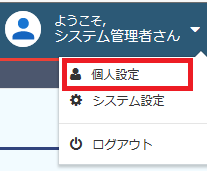
- 利用者メニューが表示されますので、[ワークスペース設定]をクリックします。

- 設定状況の一覧画面が表示されるので、対象オブジェクトの
 をクリックします。
をクリックします。
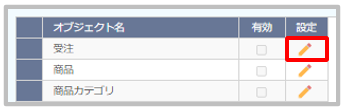
- 詳細設定画面が表示されるので、各種項目を設置して[保存]をクリックします。
【項目説明】 - ダッシュボードの表示内容を[ワークスペース]に切り替え、設定内容を確認して下さい。
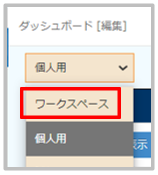 設定オブジェクトが複数ある場合、表示内容を選択する事が出来ます。
設定オブジェクトが複数ある場合、表示内容を選択する事が出来ます。
※ をクリックすると、ワークスペース設定画面が表示されます。
をクリックすると、ワークスペース設定画面が表示されます。